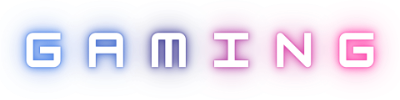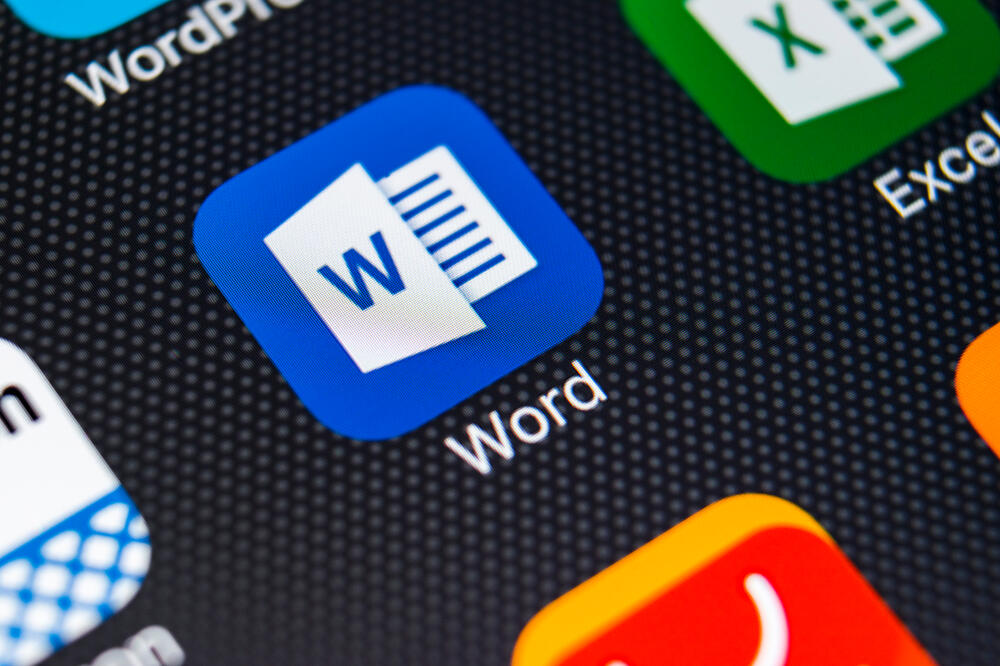Vjerovatno znate da koristite Word, ali isto tako vjerovatno postoje stvari za koje niste znali da postoje u ovom programu. Donosimo vam nekoliko trikova koje jednostavno morate isprobati.
Koristite Word kao jednostavni alat za brzo pisanje
Samo dvostruko kliknite bilo gdje kako biste počeli kucati. Ne trebate se opterećivati ni pozicioniranjem kursora ako baš ne želite. Click and Type mogućnost je prisutna još od Worda 2002. Naglašavamo da ona samo radi u Print Layout ili Web Layout modu pregleda dokumenta.
Jednačine
Alat za jednačine skriven u gornjem desnom dijelu ekrana pruža mogućnost upisa složenih matematičkih, fizičkih ili hemijskih jednačina.
Uz Word sve ih možete upisati jednim jednostavnim klikom.
Word može sačuvati 24 bilješke u privremenoj memoriji. Ploča za bilješke u Wordu (Clipboard) može da čuva čak 24 različita isječka i koristi ih u svim otvorenim datotekama u Officeu. U kartici Home samo pritisnite na malu strelicu prema dole pored Clipboard opcije kako biste otkrili cijeli panel. Ako vam se žuri, postoji skraćenica - pritisnite Ctrl+C dvaput.
24 odvojene bilješke u Wordu korisnicima daju mogućnost da povezuju nekoliko elemenata odjednom i povlače ih među hrpom različitih dokumenata ili ostalih programa u Officeu. Ako želite urediti opcije Clipboarda, možete ih podesiti putem menija Options.
Prevodite tekst u pravom vremenu
Microsoft Office koristi alat pod imenom Microsoft Translator kako bi prevodio strane jezike. Kako biste mu pristupili, moraćete prvo pristupiti kartici Review i onda u njoj izabrati mogućnost za prevod, odnosno Translate. Pomoću ovog alata moguće je prevesti jednu riječ, cijelu rečenicu ili kompletan dokument.
Skraćenica za prevod nalazi se na desnoj strani gdje možete izabrati i mijenjati jezike. Pomoću nje možete označiti svaku riječ i otkriti njihovo puno značenje.
Uljepšajte svoj dokument izmjenom razmaka među slovima
Razmak među slovima ili Kerning koristan je alat pri definisanju izgleda pojedinih slova u cilju stvaranja boljeg izgleda. Pri dizajniranju dokumenta vodite računa da svaki font ima prethodno definisani razmak među slovima. Najčešći korisnici ovog alata u praksi su grafički dizajneri koji (u profesionalnim programima) igru fontovima koriste kako bi uljepšali, na primjer, naslovnice od knjiga.
Word razmake među slovima u osnovnim opcijama drži ugašenima, ali recimo da želite da predate veliki domaći zadatak od pet stranica. Jedan od trikova je povećavanje razmaka među slovma što, na kraju, smanjuje količinu potrebnog rada za dovršavanje zadatka. Samo vodite računa da ne pretjerate, pa da vam dokument izgleda prazno.
Prvo kliknite na strelicu koja se pokaže na meniju za Fontove u kartici Home ili pritisnite kraticu Ctrl+D.
Otiđite na karticu Advanced, birajte Kerning for Fonts i krenite s igrom. Prvo upišite malu veličinu fonta i zapamtite: neki od njih ne izgledaju dobro kada im pretjerano razmaknete slova.
Bonus video: